Ako vyriešiť najčastejšie problémy so sledovaním Apple
Apple Watch je popredným nositeľným zariadením v systémetrhom. Aj keď je toto zariadenie vynikajúcim umeleckým dielom, môže čeliť mnohým problémom. A dnes tu budeme diskutovať o niektorých problémoch Apple Watch. Akýkoľvek problém so službou Apple Watch, s ktorým sa možno stretnete, nájdete tu s riešením. Pozrime sa teda na možné riešenia, ktoré vám pomôžu vyriešiť váš problém.
1. Hodinky Apple nespárované
Problém pripojenia Apple Watch je jedným z najviacbežné problémy, ktorým čelia používatelia. Používatelia tu nemôžu spárovať svoje hodinky (napríklad pomocou Bluetooth) s inými zariadeniami, ako sú iPhone alebo bezdrôtové slúchadlá. Tu je riešenie, ktoré vám môže pomôcť.
Riešenie:
1: Vypnite a zapnite Bluetooth na vašom iPhone. Ak sa vyskytol problém s pripojením Bluetooth, pripojenie sa môže obnoviť.
2: Zapnite a vypnite režim V lietadle na svojom slúchadle. Mohlo by sa tým obnoviť spojenie medzi týmito dvoma zariadeniami.
3: Položte hodinky Apple Watch na ďalšie zápästie. Tu hrá dôležitú úlohu vzdialenosť. Miernou zmenou vzdialenosti môžete dosiahnuť požadované spojenie.
4: Reštartujte Apple Watch. Je to veľmi jednoduché. Dlho stlačte bočné tlačidlo. Keď sa posúvač zobrazí, posúvaním ho vypnite. Znovu dlho stlačte bočné tlačidlo, aby ste prístroj zapli.

2. Apple Watch Black Screen
Pri riešení problému Apple Watch nevidia používatelia nič iné ako čiernu obrazovku. Používatelia tak získajú orechy. Tu je riešenie, ktoré vám môže pomôcť.
Riešenie:
1: Skontrolujte, či je váš iPhone vybitý alebo nie. Ak je slúchadlo vypnuté, nechajte ho nabíjať.
2: Ak sa čierna obrazovka stále zobrazuje, môže byť potrebné nabíjať Apple Watch.
3: Ak sú obe zariadenia nabité, skúste Apple Watch resetovať. To sa dá dosiahnuť dlhým stlačením bočného tlačidla a korunky na niekoľko sekúnd.

3. Problémy so sledovaním aktivity
Hlavným účelom hodiniek je sledovať vaše aktivity. A ak čelíte problému s prilepenými hodinami Apple a myslíte si, že sledovanie aktivity nefunguje, tu je niekoľko riešení.
Riešenie:
1: Začnite reštartovaním zariadenia.
2: Zapnite funkciu detekcie zápästia tak, že prejdete na Moje hodinky >> Všeobecné >> Detekcia zápästia.

3: Skontrolujte, či ste správne zadali svoju výšku a hmotnosť. Ak nie, zmeňte to tak, že prejdete na Moje hodinky >> Zdravie. Upravte špecifikácie tu.

4. Oznámenia nefungujú Apple Watch
Zatiaľ čo čelia tomuto problému s hodinkami Apple, používatelia nemôžu na svojich hodinkách vidieť ani prijímať žiadne upozornenia. Tu je niekoľko riešení, ktoré by vám mohli pomôcť.
Riešenie:
1: Ak ste na hodinkách povolili prístupový kód, odstráňte ho. Váš problém by sa mohol vyriešiť.
2: Povoľte funkciu detekcie zápästia. Pomôže to tiež pri riešení problému.
3: Obnovte továrenské nastavenia hodiniek tak, že prejdete na Nastavenia >> Všeobecné >> Obnoviť >> Vymazať všetok obsah a nastavenie.

5. Apple Watch Pomalý výkon
Používatelia sa väčšinou sťažujú, že ich hodinky pracujú veľmi pomaly. Ak je to tak, tu je niekoľko riešení na vyriešenie problému.
Riešenie:
1: Začnite reštartovaním hodiniek. Ak to nepomôže, skúste vynútiť reštart.
2: Vypnite animácie tak, že prejdete na Nastavenia >> Všeobecné >> Dostupnosť >> Znížiť pohyb.
3: Vykonajte obnovenie továrenských nastavení na hodinkách a zistite, či problém vyrieši.
6. Apple Watch sa nenabíja
Používatelia sa väčšinou sťažujú, že si nemôžu účtovať svoje hodinky. Tu je niekoľko riešení, ktoré vám môžu pomôcť.
Riešenie:
1: Uistite sa, že na hodinkách nie je pripevnený plast, pretože by mohol byť pri nabíjaní prekážkou.
2: Skúste reštartovať hodinky. Dajte tiež ruky na tvrdé resetovanie zariadenia.
3: Uistite sa, že nabíjačka a sieťový adaptér nie sú poškodené.
4: Ak to nepomôže, skúste resetovať hodinky Apple Watch z výroby.
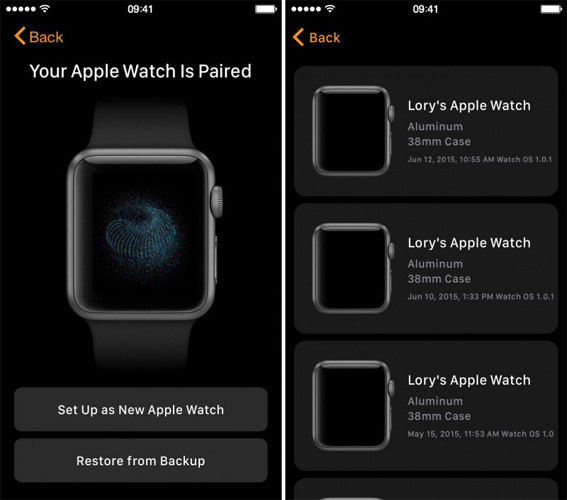
7. Apple Watch sa neaktualizuje
Používatelia niekedy uviedli, že ich hodinky Apple Watch sa nedajú aktualizovať pomocou najnovšieho operačného systému. Tu je niekoľko riešení problému Apple Watch po aktualizácii.
Riešenie:
1: Pred aktualizáciou zariadenie jedenkrát reštartujte. Ak to mäkké reštartovanie nepomôže, môžete skúsiť tvrdé reštartovanie zariadenia.
2: Pokúste sa nainštalovať aktualizáciu odstránením predchádzajúceho súboru aktualizácie. Môžete to urobiť tak, že na svojom telefóne prejdete na aplikáciu Apple Watch.
8. Problémy s tetovaním
Užívatelia, ktorí majú tetovanie, sa sťažovali, že ich hodinky nevykonávajú známky. Tu je niekoľko riešení, ako sa dostať z tejto situácie.
Riešenie:
1: Začnite reštartovaním Apple Watch.
2: Vypnite funkciu detekcie zápästia. Používatelia s tetovaním budú mať z vypnutia tejto funkcie úžitok.
9. Problém s vybíjaním batérie
Používatelia, ktorí čelia problému s batériou Apple Watch, si všimnú, že hodinky majú slabú výdrž batérie. Tento problém sa má vyskytnúť z viacerých dôvodov. Tu je niekoľko riešení.
Riešenie:
1: Znížte jas svojich hodiniek tak, že prejdete na Nastavenia >> Jas. Pomôže to pri šetrení batérie.
2: Zmenšite tiež veľkosť textu tak, že prejdete na Nastavenia >> Veľkosť textu.
3: Povoľte režim rezervy energie. Môžete to urobiť stlačením bočného tlačidla a prepínaním režimu rezervy energie.
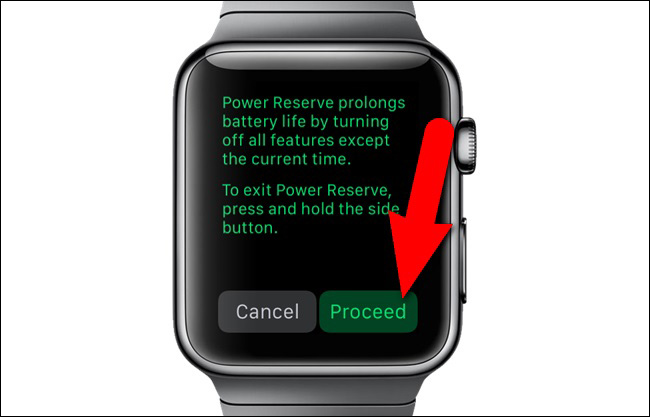
10. Vydanie digitálnej koruny spoločnosti Apple Watch
Okrem vyššie uvedených problémov používatelia tiež tvrdia, že čelia problémom s digitálnou korunou. Tento problém sa vyskytuje v dôsledku prachu, ktorý sa zhromažďuje okolo koruny.
Riešenie:
1: Korunu čistite tak, aby okolo nej nebol prach.
2: Môžete tiež odstrániť pásmo hodiniek a spustiť ich pod teplou vodou, aby ste ich vyčistili.
3: Ak problém stále pretrváva, požiadajte o pomoc službu Apple Care.

11. Zlyhanie aplikácií na Apple Watch
Ak vaše hodinky často zlyhávajú, môžete vyskúšať tieto riešenia.
riešenie:
Krok 1: Vykonajte mäkký aj tvrdý reset.
Krok 2: Odstráňte aplikáciu, o ktorej si myslíte, že spôsobuje tento problém. Stlačením tlačidla korunky svojich hodiniek získate zoznam aplikácií svojich hodiniek. Jemne stlačte aplikáciu, ktorú chcete odstrániť. Kliknutím na krížik, ktorý sa zobrazí v aplikácii, ho odstránite.

Krok 3: Aktualizujte watchOS na najnovšiu verziu tak, že v aplikácii Apple Watch prejdete na stránku General >> Update Software.

12. Apple Watch Keeps reštartuje
Niektorí používatelia sa tiež sťažovali, že ich Apple Watchstále reštartuje a nezapne okolo loga Apple. Tento problém sa vyskytuje často po novej aktualizácii watchOS. Ak sa vaše hodinky reštartujú, musíte postupovať podľa nižšie uvedených riešení.
Riešenie:
1: Aktualizujte watchOS na najnovšiu verziu. Pomôže to pri riešení problému.
2: Obnovenie továrenských nastavení hodiniek na vyriešenie údajov.
13. Hej, Siri nepracujú na Apple Watch
Ak Siri na vašom zariadení nepracuje, je to najviac frustrujúca vec. Toto treba vyriešiť čo najskôr. Tu je niekoľko riešení.
Riešenie:
1: Jednoduchý pokus o reštartovanie zariadenia.
2: Aktualizujte operačný systém hodiniek a zistite, či bol problém vyriešený alebo nie.
3: Ak žiadne z vyššie uvedených riešení nefunguje, môže pomôcť obnovenie továrenských nastavení.
14. Žiadny problém s pripojením iPhone
Keď čelia tomuto problému, hodinky nedokážunadviazať akékoľvek spojenie s iPhone. Nebudete preto môcť používať žiadne funkcie, ktoré sú spojené s iPhone. Na vyriešenie problému uvádzame niekoľko riešení.
Riešenie:
1: Vypnite a znova zapnite Bluetooth. To je potrebné urobiť pre iPhone.
2: Zapnutie a vypnutie režimu V lietadle. Pomôže to obnoviť akékoľvek spojenie s iPhone.
15. Apple Watch sa nesynchronizuje
Ak vaše zariadenie Apple Watch nesynchronizuje, tu je niekoľko riešení, na ktoré musíte položiť ruky.
Riešenie:
1: Skontrolujte, či sú hodinky pripojené k funkčnej sieti Wi-Fi. Uistite sa, že všetky pripojenia pracujú na hodinkách. Režim Lietadlo môžete zapnúť a vypnúť.
2: Aktualizujte OS na hodinkách.
3: Vykonajte tvrdý reštart hodiniek
16. Dotyková obrazovka Apple Watch nefunguje
Vďaka problému Apple Watch s dotykovou obrazovkou sú používatelia zbláznení. Používatelia nedokážu ovládať svoje hodinky pomocou dotykovej obrazovky. Tu je niekoľko riešení.
Riešenie:
1: Uistite sa, že obrazovka hodiniek je čistá. Ak nie, dôkladne ho vyčistite.
2: Aktualizujte OS.
3: Ak sa vyskytne problém s hardvérom, choďte na stránku Apple Care.
17. Aplikácia Apple Watch zmizla z iPhone
Ak aplikácia pre vašu aplikáciu z iPhone zmizla, nemusíte sa obávať. Tu je niekoľko riešení, ktoré musíte vyskúšať.
Riešenie:
1: Reštartujte svoj iPhone. Týmto sa zabezpečí, že sa aplikácia znova objaví na obrazovke.
2: Aktualizujte iOS vášho iPhone na najnovšiu verziu.
3: Pravdepodobne ste pravdepodobne odstránili aplikáciu. Stačí si aplikáciu stiahnuť znova z App Store.
Časť 3: Ako správne opraviť hodinky Apple Watch
Väčšina vyššie uvedených riešení vyžaduje výroburesetovanie zariadenia. To povedie k strate údajov. A užívatelia premýšľajú pred prijatím takýchto opatrení dvakrát. Väčšina týchto problémov je tiež spôsobená iPhone. Preto, ak potrebujete vyriešiť všetky problémy Apple Watch iPhone bez straty dát, odporúčame vám použiť Tenorshare ReiBoot. Tento nástroj je dokonalým riešením všetkých problémov týkajúcich sa iPhone. Tento nástroj ponúka riešenie jediným kliknutím pre každý problém.
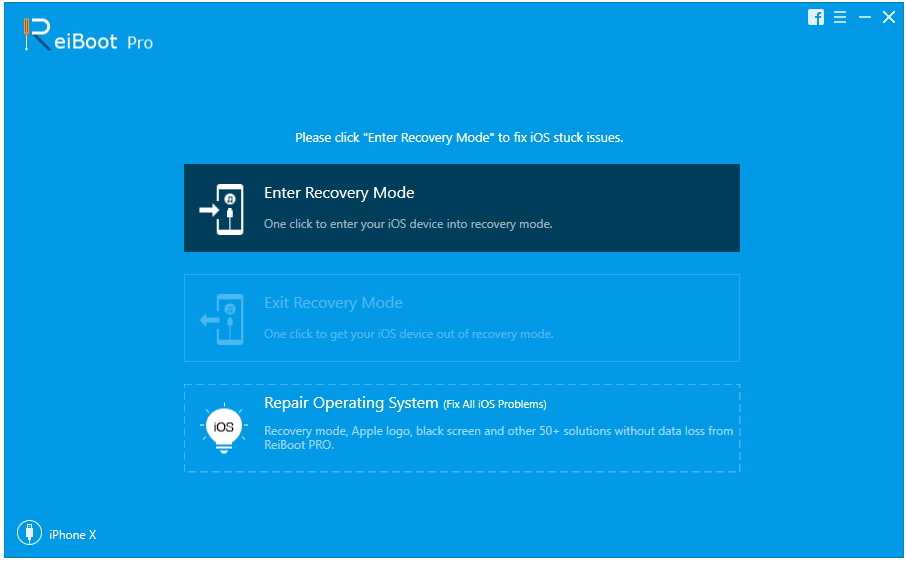
Dlhý príbeh krátky, práve ste sa pozreli horeproblémy, s ktorými sa používatelia stretávajú pri prehliadači Apple Watch. Preskúmali ste tiež možné riešenia, ktoré je možné použiť na vyriešenie týchto problémov. Ak si myslíte, že tento článok bol užitočný, informujte nás o tom nižšie.









